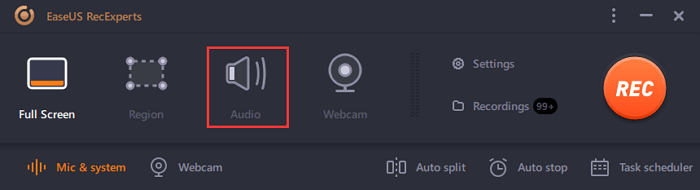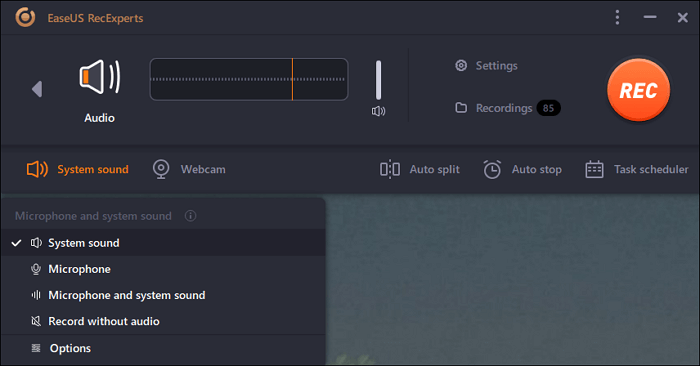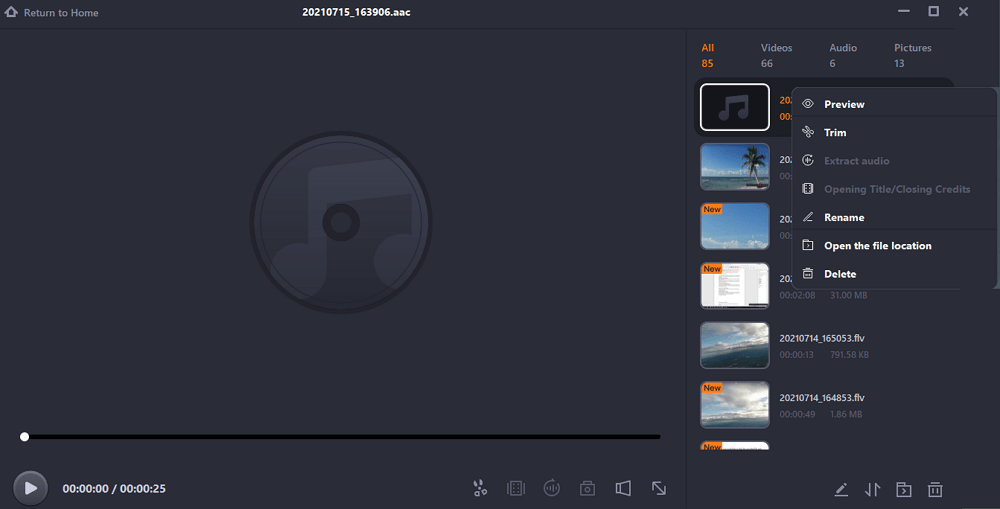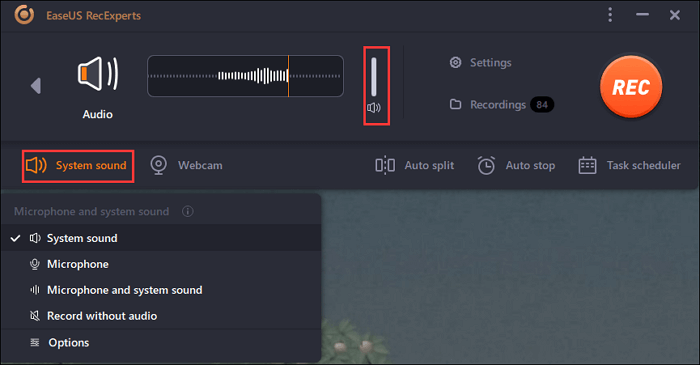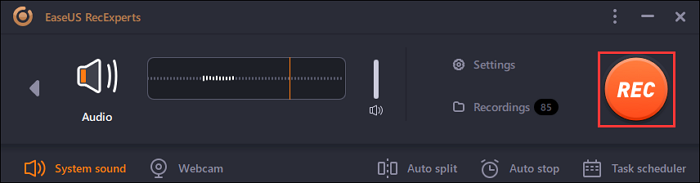Als je een muziekproducent bent, is het heel gewoon om thuis een nummer op te nemen. U kunt verschillende manieren gebruiken om muziek te maken, waaronder het opnemen van audio van instrumenten, thuis zingen, het opnemen van audio van de computer , enz.
Thuis muziek opnemen is eenvoudig omdat u geen geavanceerde software hoeft voor te bereiden. Om te weten hoe, hoeft u alleen maar de onderstaande gids te volgen om te weten wat u moet voorbereiden en hoe u thuis een nummer kunt opnemen.
Instrumenten Audio thuis opnemen
U kunt thuis een nummer van instrumenten opnemen. Bereid ook een computer, microfoon en audiorecorder voor.
Om audio van instrumenten zoals gitaar, violen of piano vast te leggen, bereidt u een microfoon voor die de muziek kan pakken. Verbind ondertussen de microfoon met een computer om thuis geluid op te nemen. Download vervolgens EaseUS RecExperts , een voicerecorder met ruisonderdrukkingsfunctie, zodat u audio in hoge kwaliteit opneemt.
Het is een gemakkelijke methode om thuis audio op te nemen. Hier weet u hoe u de audio van instrumenten in eenvoudige stappen kunt opnemen:
1. Zoek een rustige plek en bespeel de instrumenten
Hoewel sommige audiorecorders geluid zonder ruis kunnen vastleggen, is het beter om een rustige plek te vinden om je instrumenten te bespelen. Bereid ook een microfoon voor die de externe audio in hoge kwaliteit vastlegt.
Sluit vervolgens uw microfoonapparaat aan op de computer.
2. Gebruik de audiorecorder op de computer om externe spraak vast te leggen
Als u externe audio op een computer wilt opnemen, probeer dan deze functionele en praktische audiorecorder, EaseUS RecExperts. Hiermee kunt u de audiobron kiezen, inclusief het systeem en de opnamemicrofoon . Het ondersteunt ook het selecteren van de uitvoerformaten voor audio, zoals MP3, AAC, WAV, OGG, WMA en FLAC.
U kunt ook de bitrate en bemonsteringsfrequentie voor audio bewerken. Behalve dat het een audiorecorder is, kan het scherm en webcam vastleggen en zelfs een screenshot maken. Over het algemeen is het een alles-in-één scherm- en audio-opnamesoftware.
Hoe je thuis een nummer opneemt via de microfoon, met behulp van EaseUS RecExperts:
(Voordat u gaat opnemen, moet u uw microfoon op de computer aansluiten)
Stap 1. Start EaseUS RecExperts en er zijn vier functies op de interface. Hier kies je voor "Audio".
Stap 2. Selecteer de geluidsbron door op het icoon linksonder te klikken. Het ondersteunt opnamesysteemgeluid, microfoonstem en beide. De instellingen in "Opties" helpen je om het volume aan te passen.
Stap 3. Druk op de knop "REC" om begin met het opnemen van audio. Om het af te maken, klik je gewoon op het rode vierkantje om het te stoppen.
Stap 4. Er verschijnt automatisch een audiospeler. U kunt de opgenomen audio bekijken of bijsnijden met ingebouwde tools.
Audio opnemen vanaf een computer thuis
Soms moet je app-geluid van sociale-mediaplatforms opnemen, dus het is noodzakelijk om een interne audiorecorder te vinden. EaseUS RecExperts is zo'n app-software voor het vastleggen van geluid die op computers wordt gebruikt. Naast het afzonderlijk vastleggen van intern en app-geluid, kan deze software deze twee audiobronnen ook samen vastleggen.
Het maakt niet uit of u Windows- of Mac-computers gebruikt, deze audiorecorder kan effectief zijn. Het is gemakkelijk om thuis interne audio op te nemen, aangezien u alleen audio van YouTube, Podcast, Hulu en andere audiostreamingdiensten hoeft af te spelen. Klik vervolgens op de knop Opnemen vanuit de audiorecorder.
Volg de onderstaande gids om te leren hoe u thuis audio van een computer kunt opnemen:
(Vergeet niet om uw audiobron op de computer uit te voeren)
Stap 1. Start dit programma op uw computer en klik op "Audio" in de hoofdinterface.
Stap 2. Klik op het pictogram Geluid linksonder om het "Systeemgeluid" als opnamebron te selecteren. U kunt het volume ook aanpassen door de schaal van de geluidsregeling omhoog of omlaag te bewegen om het volume in dit venster te verhogen of te verlagen.
Stap 3. Klik vervolgens op "REC" om uw opname te starten.
Tijdens het opnemen kunt u de opname flexibel pauzeren, hervatten of stoppen.
Stap 4. Als je klaar bent, kun je de opnames vinden in de "Opnames".
Als u wilt weten hoe u tegelijkertijd systeemaudio en microfoongeluid kunt opnemen, volgt u het onderstaande bericht.
![gerelateerde artikelen]()
Systeem en microfoon tegelijkertijd opnemen
Als u het systeem en de audio van de microfoon tegelijkertijd wilt opnemen, kan EaseUS RecExperts ook nuttig zijn. U kunt het onderstaande bericht volgen voor meer informatie.
Conclusie
Om app en externe audio afzonderlijk of beide thuis vast te leggen, kunt u altijd EaseUS RecExperts kiezen, een alles-in-één audio- en schermrecorder. Hiermee kunt u het audio-uitvoerformaat wijzigen in MP3, AAC, WAV, enz., en de audiobitsnelheid instellen, enz. Volg deze gids om te leren hoe u zelf een nummer kunt opnemen.
Nu kunt u deze audiorecorder downloaden door op de onderstaande knop te klikken. Er is geen registratie nodig.
Veelgestelde vragen over hoe u thuis een nummer kunt opnemen
Hier staat wat gerelateerde informatie over het opnemen van de muziek thuis verzameld van het publiek.
1. Hoe kan ik mezelf thuis zingend opnemen?
Het is gemakkelijk als je een microfoon voorbereidt en het apparaat vervolgens met je computer verbindt. Download vervolgens een externe audiorecorder. Daarom kun je je zang gemakkelijk thuis opnemen.
2. Wat heb ik nodig om thuis nummers op te nemen?
Bereid een computer en een microfoon voor. Download en installeer vervolgens de audiorecorder op de computer. Zorg er ondertussen voor dat er minder lawaai in uw huis is om muziek van hoge kwaliteit op te nemen.
3. Welke app is het beste voor het opnemen van nummers?
Dit bericht heeft een van de beste muziekrecorders geïntroduceerd, namelijk EaseUS RecExperts. Het kan audiobronnen kiezen, zoals interne audio en microfoongeluid. Om andere audiorecorders op computers te proberen, kunt u ook software selecteren zoals OBS Studio, Audacity, GarageBand, Adobe Audition, enz.
![EaseUS Data Recovery Wizard]()
![EaseUS Data Recovery Wizard for Mac]()
![EaseUS Partition Manager Pro]()
![EaseYS Partition Manager Server]()
![EaseUS Todo Backup Workstation]()
![EaseUS Todo Backup Advanced Server]()